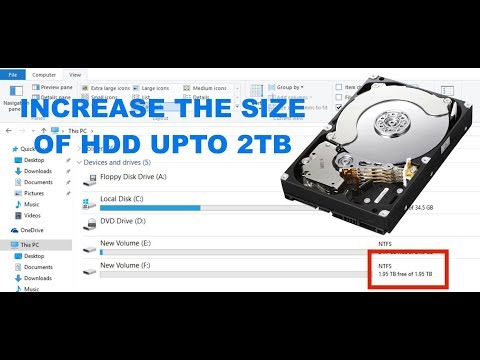कई उपयोगकर्ता अपर्याप्त हार्ड डिस्क स्थान की समस्या का सामना करते हैं। सौभाग्य से, डिस्क विभाजन पर खाली स्थान को पुनः प्राप्त करके इस समस्या से निपटने के कई सिद्ध तरीके हैं।

ज़रूरी
विभाजन प्रबंधक।
निर्देश
चरण 1
सबसे पहले, हार्ड ड्राइव और उसके विभाजन को अनावश्यक जानकारी से साफ करें। पुरानी अनावश्यक फाइलों को हटा दें। वीडियो फ़ाइलों पर विशेष ध्यान दें क्योंकि वे बहुत अधिक स्थान घेरती हैं।
चरण 2
यदि आपने पहले ही सभी अनावश्यक वस्तुओं को हटा दिया है, और अभी भी पर्याप्त जगह नहीं है, तो डिस्क क्लीनअप उपयोगिता का उपयोग करें। विन और ई बटन के संयोजन को दबाएं मेरा कंप्यूटर मेनू खुलता है। उस हार्ड डिस्क विभाजन पर राइट-क्लिक करें जिस पर आप खाली स्थान बढ़ाना चाहते हैं।
चरण 3
इस तार्किक ड्राइव के गुण खोलें। दिखाई देने वाली विंडो के नीचे डिस्क क्लीनअप बटन ढूंढें और उस पर क्लिक करें। जब तक सिस्टम अप्रयुक्त फाइलों के लिए विभाजन को स्कैन करता है तब तक प्रतीक्षा करें। अनावश्यक अंशों का चयन करें और "हटाएं" बटन पर क्लिक करें।
चरण 4
इस ऑपरेशन को बाकी हार्ड डिस्क विभाजन के साथ दोहराएं, यदि कोई हो। यदि आपको गैर-सिस्टम विभाजन के स्थान को बढ़ाने की आवश्यकता है, तो इसके गुण खोलें।
चरण 5
"स्पेस बचाने के लिए इस डिस्क को सिकोड़ें" विकल्प को चालू करें और "लागू करें" बटन पर क्लिक करें। डिस्क सिकुड़ने का कार्य पूरा होने तक प्रतीक्षा करें।
चरण 6
इस घटना में कि आपको हार्ड डिस्क के सिस्टम विभाजन की मात्रा बढ़ाने की आवश्यकता है, विभाजन प्रबंधक प्रोग्राम का उपयोग करें। अपने ओएस के लिए उपयुक्त इस उपयोगिता का संस्करण डाउनलोड करें और इसे स्थापित करें।
चरण 7
विभाजन प्रबंधक प्रारंभ करें। टूलबार पर "विज़ार्ड" टैब ढूंढें और इसे खोलें। "अतिरिक्त कार्य" सबमेनू पर जाएं और "मुक्त स्थान पुनर्वितरित करें" चुनें।
चरण 8
दिखाई देने वाली विंडो में "अगला" बटन पर क्लिक करें। सिस्टम विभाजन का चयन करें, क्योंकि यह वह है जिसे विस्तारित करने की आवश्यकता है अगला पर क्लिक करें"। एक या अधिक विभाजन निर्दिष्ट करें जिससे असंबद्ध स्थान अलग किया जाएगा। अगला पर क्लिक करें"।
चरण 9
सिस्टम विभाजन के लिए नया आकार दर्ज करें। नेक्स्ट बटन पर क्लिक करें और फिर फिनिश बटन पर क्लिक करें। यदि आप सुनिश्चित हैं कि दर्ज की गई सेटिंग्स सही हैं, तो लंबित परिवर्तन लागू करें बटन पर क्लिक करें।